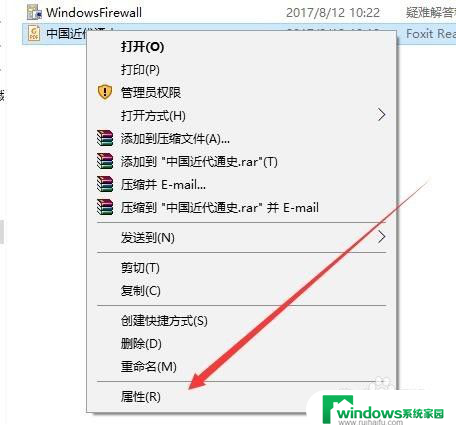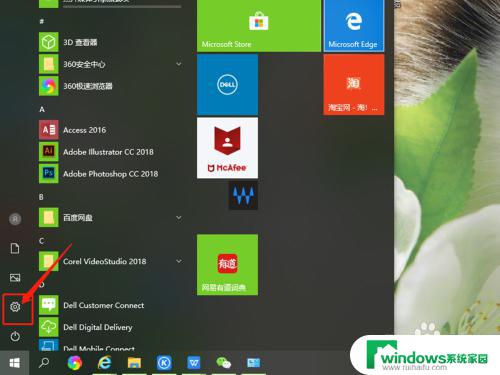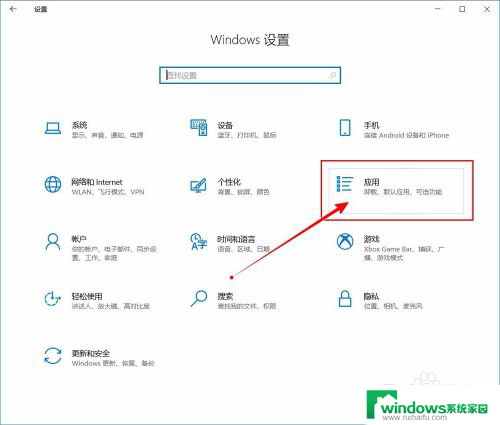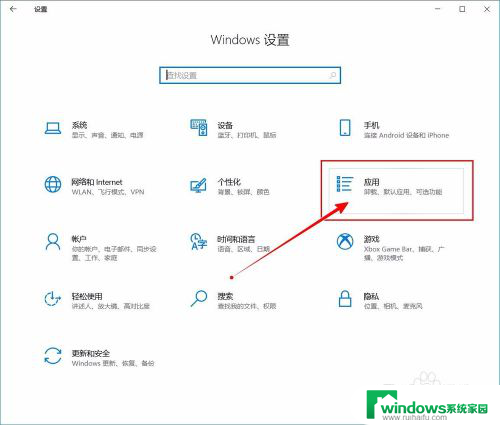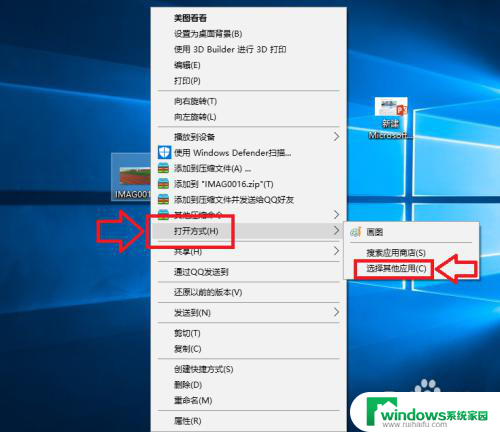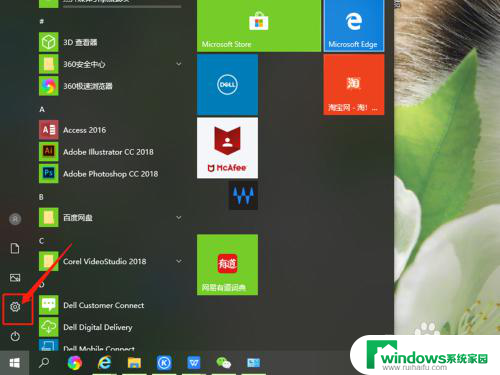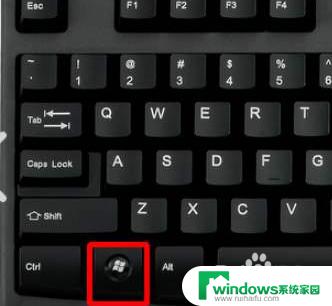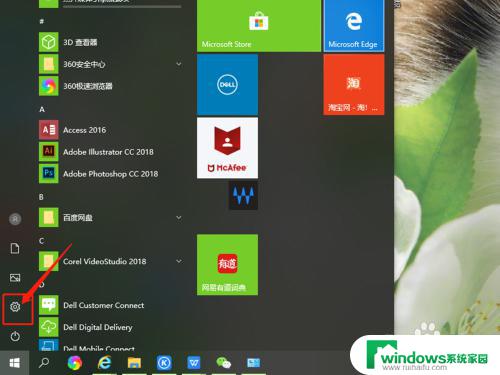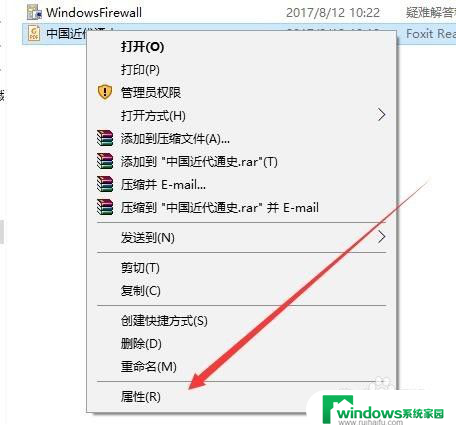怎么修改电脑pdf默认打开方式 win10如何更改pdf文件的默认打开方式
更新时间:2024-08-10 16:32:48作者:xiaoliu
在使用电脑查看PDF文件时,有时候我们希望修改默认的打开方式,在Win10系统中,修改PDF文件的默认打开方式可以通过简单的操作来实现。通过更改文件关联设置,我们可以选择使用不同的程序打开PDF文件,比如Adobe Acrobat Reader或者其他阅读器软件。接下来让我们一起来看看具体的操作步骤吧!
具体方法:
1.点击“开始”—“设置”,打开Windows设置。
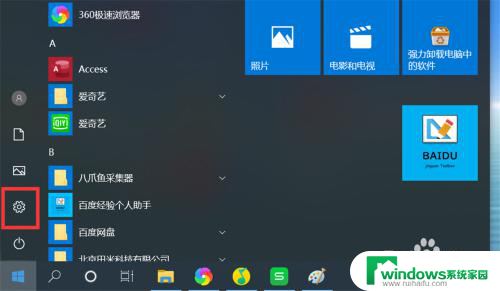
2.点击“应用”,打开应用和功能界面。
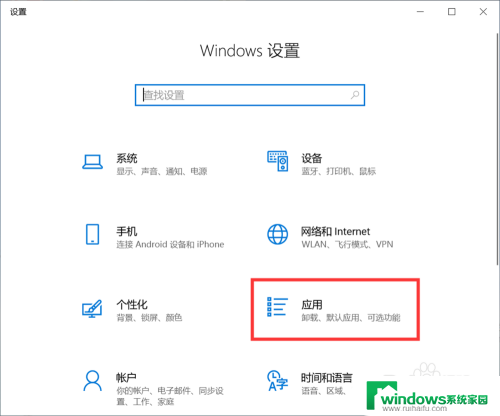
3.点击“默认应用”,打开默认应用界面。
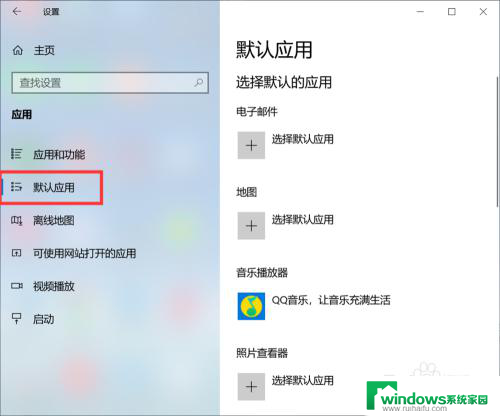
4.点击“按文件类型指定默认应用”,打开按文件类型指定默认应用界面。
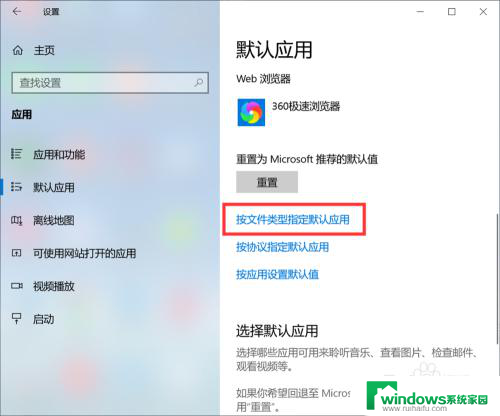
5.在文件类型列表中找到“.pdf”,在右侧的应用列表中选择“金山PDF”。
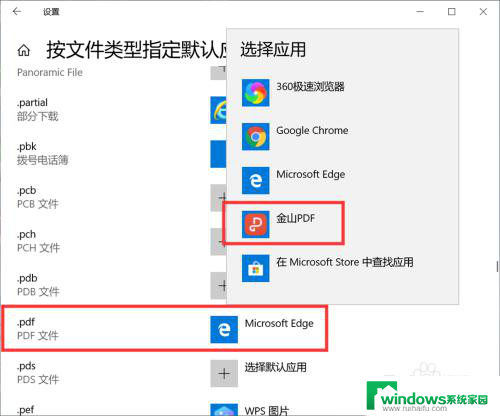
6.这样,就设置pdf文件的默认打开方式为“金山PDF”了。在双击pdf文件时,就会自动使用金山PDF来打开。

以上就是修改电脑PDF默认打开方式的全部内容,如果你也遇到了同样的情况,可以参照这种方法来处理,希望对大家有所帮助。